Cara mengetahui perangkat yang terhubung ke PC Anda
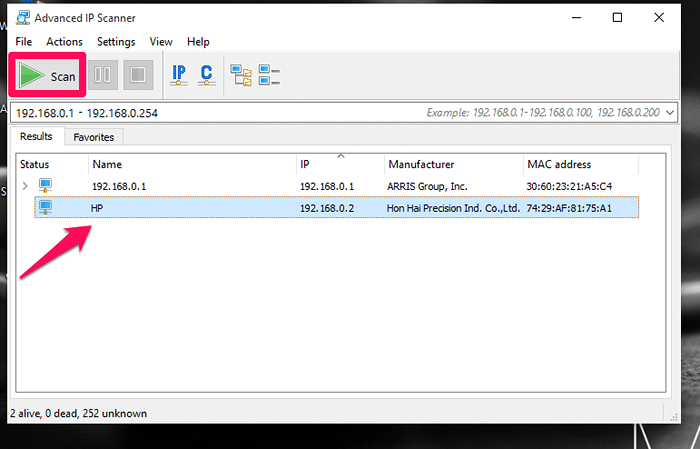
- 5047
- 1636
- Simon Cormier
Jaringan Area Lokal (LAN) terdiri dari banyak komputer yang dilayani oleh penyedia layanan internet tunggal (ISP) di wilayah geografis kecil seperti sekolah, perguruan tinggi atau kantor. Setelah komputer Anda terhubung ke jaringan seperti itu, Anda akan diberikan semua layanan untuk mentransfer dan menerima data, ke dalam dan dari jaringan. Generasi saat ini mungkin menyebut LAN seperti itu dengan nama Ethernet. Sekarang misalkan itu, Anda perlu tahu semua komputer mana yang terhubung ke jaringan Anda. Artikel ini memandu Anda dengan sempurna dalam melakukannya.Nah, sebelum itu, Anda harus tahu bagaimana komputer Anda dibahas di jaringan.
Setiap kali Anda mendapatkan koneksi dari ISP Anda, Anda akan diberikan alamat IP yang dapat diidentifikasi oleh orang lain secara unik.
Alamat IP adalah kuantitas 32 bit yang ditetapkan secara unik untuk setiap perangkat, baik itu komputer atau periferal, terhubung ke jaringan, untuk menemukannya dengan mudah di antara kumpulan sistem.
Alamat IP semacam itu akan membuat orang lain sadar akan Anda, dan begitu Anda menyediakan komputer lain di jaringan Anda, izin untuk membagikan file Anda, jaringan menjadi dapat dibagikan. Secara default, untuk menjaga stabilitas sistem Anda dan mengamankan data Anda dari mata penyerang, jaringan tidak dapat dibagikan. Sekarang, mari kita lanjutkan untuk melihat daftar komputer yang dilampirkan ke jaringan Anda.
Baca juga: - Bagaimana mengetahui siapa yang masuk ke PC Anda dan kapan
Langkah -langkah untuk mengetahui siapa semua yang terhubung ke PC Anda
Di sini, kami akan memanfaatkan perangkat lunak pihak ketiga yang dikenal sebagai pemindai IP tingkat lanjut. Anda dapat mengunduhnya secara langsung dengan mengklik tautan yang disediakan di sini - pemindai IP tingkat lanjut. Ini adalah perangkat lunak ramah pengguna yang mudah digunakan yang memindai semua komputer yang terhubung ke kabel atau koneksi nirkabel. Pada dasarnya, ia melakukan pemindaian pada port mereka di mana data dapat ditransfer.
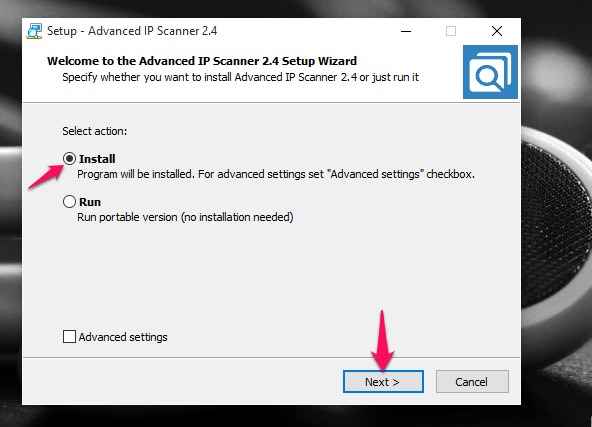
Seperti yang ditunjukkan di atas, Anda dapat menginstalnya atau hanya menjalankannya tanpa instalasi, jika Anda hanya akan menggunakannya sekali. Saya telah melanjutkan dengan kasus sebelumnya.
Sekarang Anda telah mengunduh dan menginstalnya, mari kita lihat cara kerjanya.
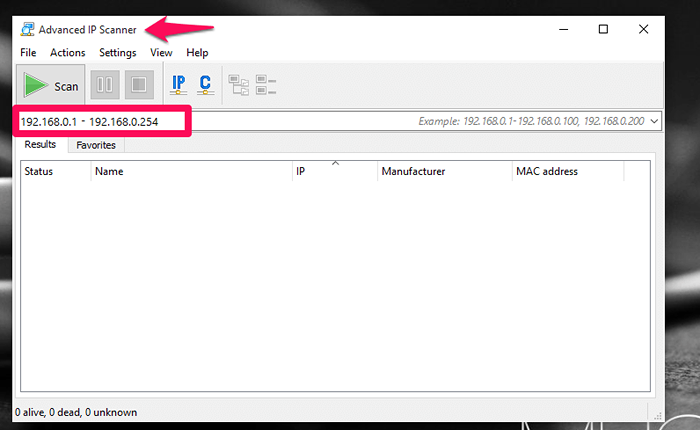
- Sekarang mengenai Pindai tombol tersedia di atas. Itu dia. Anda akan melihat seluruh rangkaian komputer terhubung ke jaringan Anda.
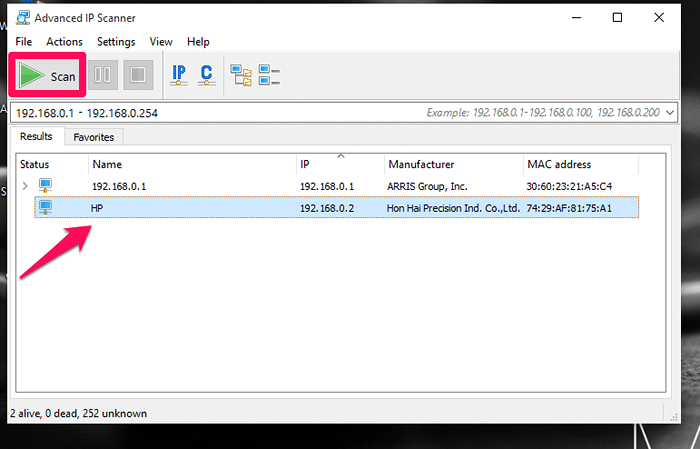
Cobalah sekarang sendiri dan jelajahi lebih banyak. Semoga Anda menemukan artikel ini bermanfaat!.
- « Cara menghapus tombol tindakan cepat di pusat aksi
- Mengobrol dengan bebas; Fitur enkripsi sekarang tersedia di whatsapp »

